Nota
O acesso a esta página requer autorização. Pode tentar iniciar sessão ou alterar os diretórios.
O acesso a esta página requer autorização. Pode tentar alterar os diretórios.
O Eclipse é um dos ambientes de desenvolvimento integrado (IDEs) mais utilizados para desenvolvedores Java. Neste artigo, descrevemos como configurar seu ambiente de desenvolvimento do Eclipse para trabalhar com o Azure Service Fabric. Saiba como instalar o plug-in do Service Fabric, criar um aplicativo do Service Fabric e implantar seu aplicativo do Service Fabric em um cluster local ou remoto do Service Fabric no Eclipse.
Observação
O plug-in do Eclipse não é atualmente suportado no Windows.
Importante
Certifique-se de que o JDK 8 esteja instalado no sistema e selecionado no Eclipse.
Instalar ou atualizar o plug-in do Service Fabric no Eclipse
Você pode instalar um plug-in do Service Fabric no Eclipse. O plug-in pode ajudar a simplificar o processo de criação e implementação de serviços Java.
Importante
O plug-in do "Service Fabric" requer o Eclipse Neon ou uma versão posterior. Consulte as instruções que se seguem a esta nota para saber como verificar a sua versão do Eclipse. Se tiver uma versão anterior do Eclipse instalada, pode transferir as versões mais recentes do site do Eclipse. Não é recomendável instalar sobre (substituir) uma instalação existente do Eclipse. Você pode removê-lo antes de executar o instalador ou instalar a versão mais recente em um diretório diferente.
No Ubuntu, é recomendável instalar diretamente a partir do site do Eclipse, em vez de utilizar um instalador de pacote (apt ou apt-get). Se o fizer, assegura que obtém a versão mais recente do Eclipse.
Instale o Eclipse Neon ou posterior a partir do site do Eclipse. Instale também a versão 2.2.1 ou posterior do Buildship (o plug-in do Service Fabric não é compatível com versões mais antigas do Buildship):
- Para verificar as versões dos componentes instalados, no Eclipse, vá para Ajuda> sobre osdetalhes da instalação doEclipse>.
- Para atualizar o Buildship, consulte Eclipse Buildship: Eclipse Plug-ins for Gradle.
- Para verificar e instalar atualizações para o Eclipse, vá para Ajuda>Verificar se há atualizações.
Instale o plug-in do Service Fabric; no Eclipse, vá para Ajuda>Instalar Novo Software.
Na caixa Trabalhar com, escreva
https://servicefabricdownloads.blob.core.windows.net/eclipse/.Clique em Adicionar.
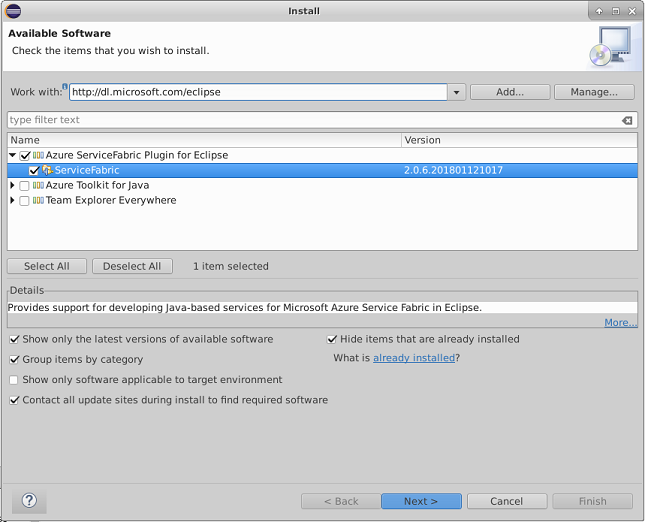
Selecione o plug-in do Service Fabric e clique em Avançar.
Conclua as etapas de instalação e aceite os Termos de Licença para Software Microsoft.
Se você já tiver o plug-in do Service Fabric instalado, instale a versão mais recente.
- Para verificar se há atualizações disponíveis, vá para Ajuda> sobre osdetalhes da instalação doEclipse>.
- Na lista de plug-ins instalados, selecione Service Fabric e clique em Atualizar. As atualizações disponíveis serão instaladas.
- Depois de atualizar o plug-in do Service Fabric, atualize também o projeto Gradle. Clique com o botão direito do mouse em build.gradle e selecione Atualizar.
Observação
Se a instalação ou atualização do plug-in do Service Fabric estiver lenta, pode ser devido a uma configuração do Eclipse. O Eclipse coleta metadados sobre todas as alterações para atualizar sites registrados com sua instância do Eclipse. Para acelerar o processo de verificação e instalação de atualizações do plug-in do Service Fabric, vá para os Sites de Software Disponível. Desmarque as caixas de seleção de todos os sites, exceto daquele que aponta para o local do plug-in do Service Fabric ('https://servicefabricdownloads.blob.core.windows.net/eclipse/').
Observação
Se o Eclipse não estiver funcionando como esperado no seu Mac ou precisar que você execute como superusuário), vá para a pasta ECLIPSE_INSTALLATION_PATH e navegue até a subpasta Eclipse.app/Contents/MacOS. Inicie o Eclipse executando ./eclipse.
Criar um aplicativo do Service Fabric no Eclipse
No Eclipse, vá para Ficheiro>Novo>Noutras. Selecione Projeto do Service Fabric e clique em Avançar.
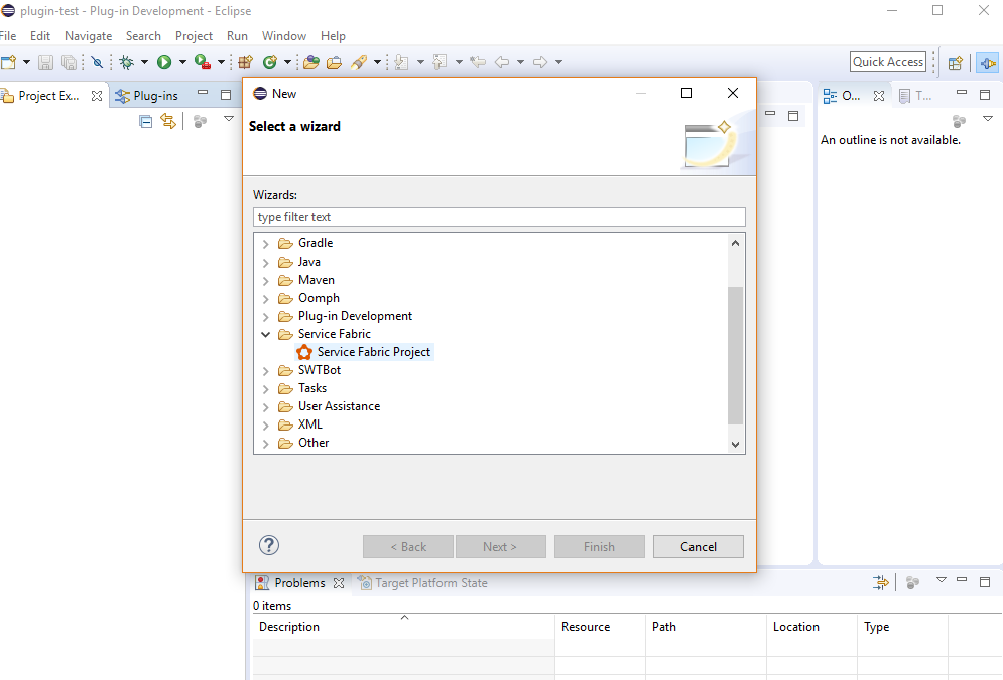
Introduza um nome para o seu projeto e, em seguida, clique em Seguinte.
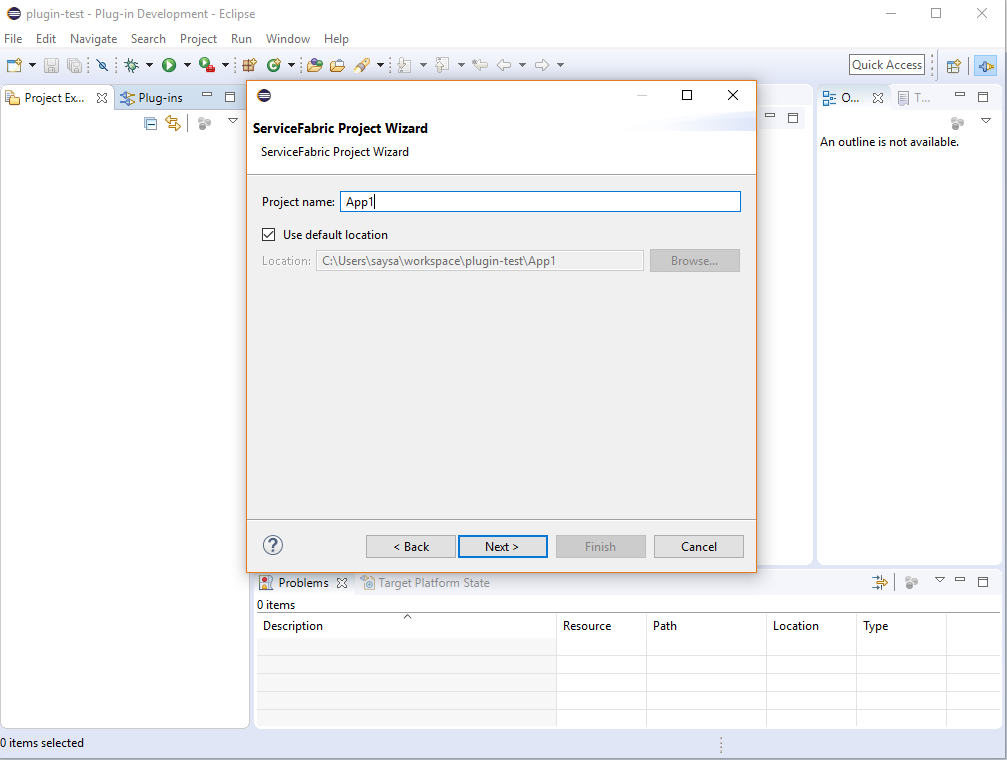
Na lista de modelos, selecione Modelo de Serviço. Selecione o tipo de modelo de serviço (Ator, Apátrida, Contêiner ou Binário de Convidado) e clique em Avançar.
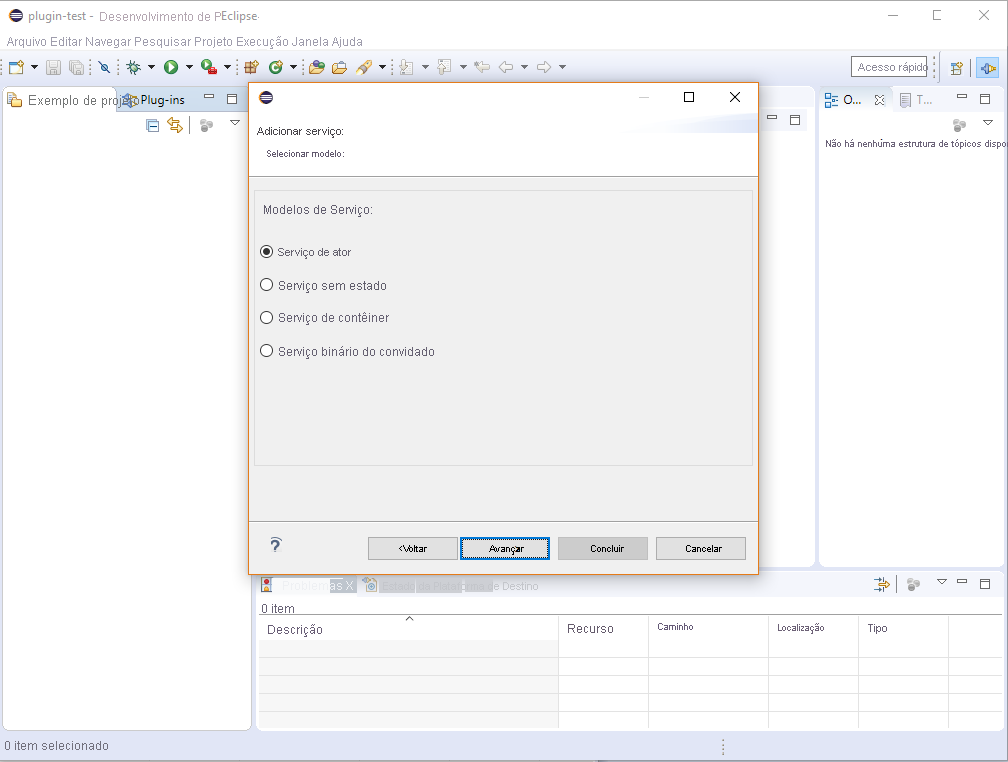
Insira o nome e os detalhes do serviço e clique em Concluir.
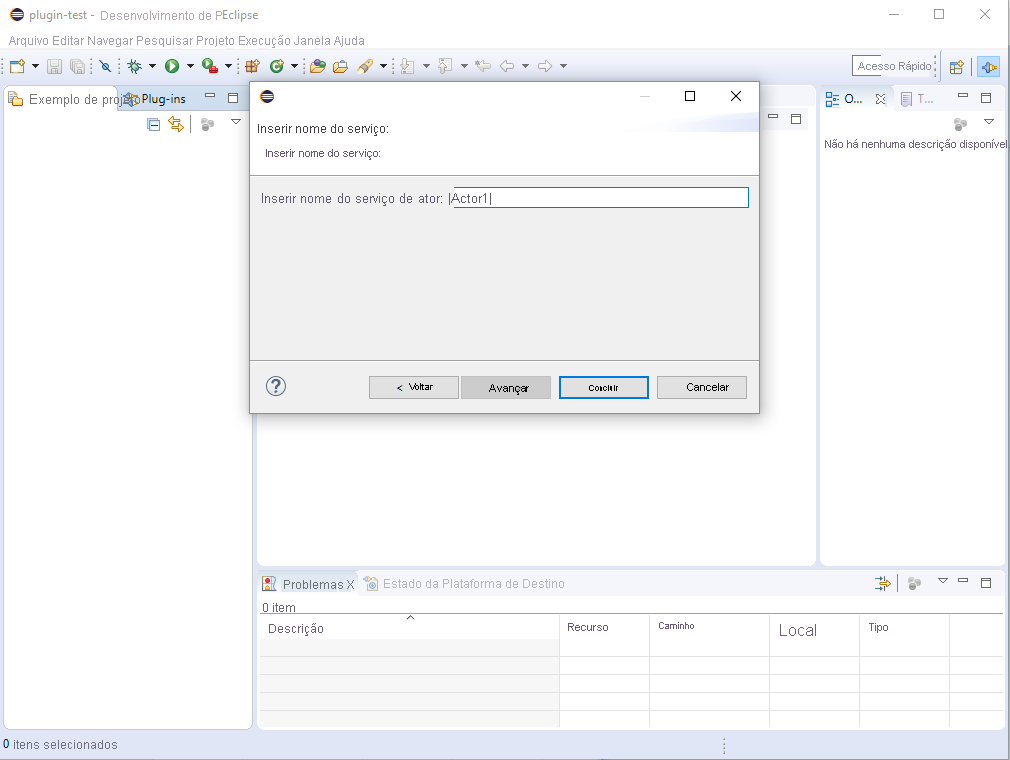
Ao criar seu primeiro projeto do Service Fabric, na caixa de diálogo Abrir Perspetiva Associada , clique em Sim.
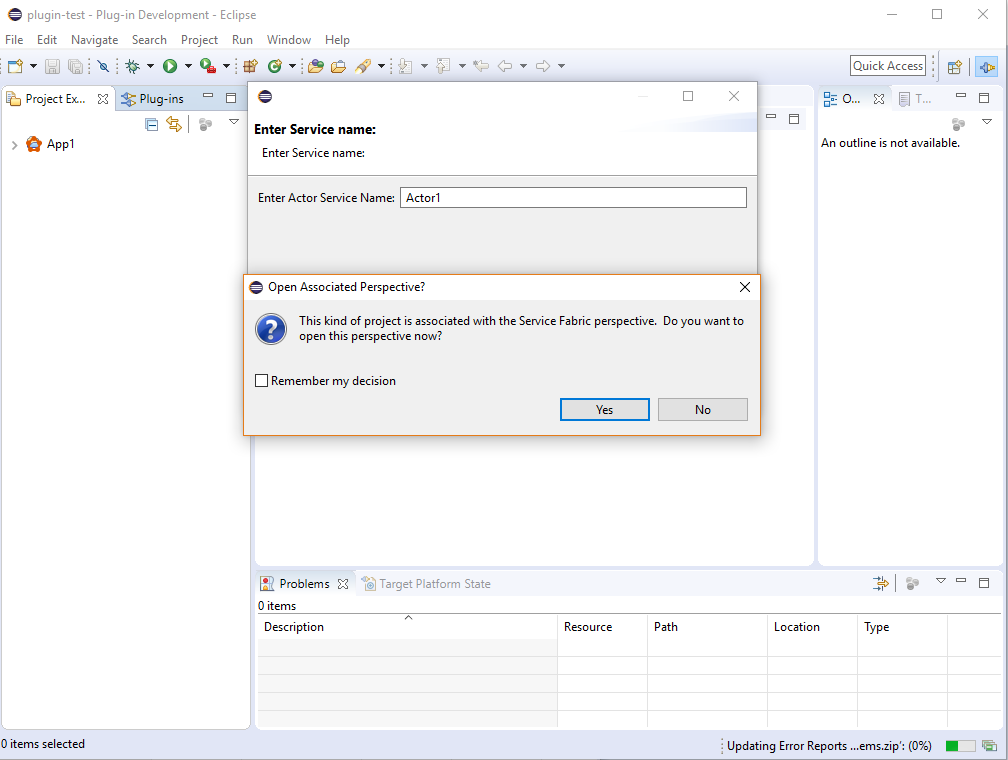
Seu novo projeto tem esta aparência:
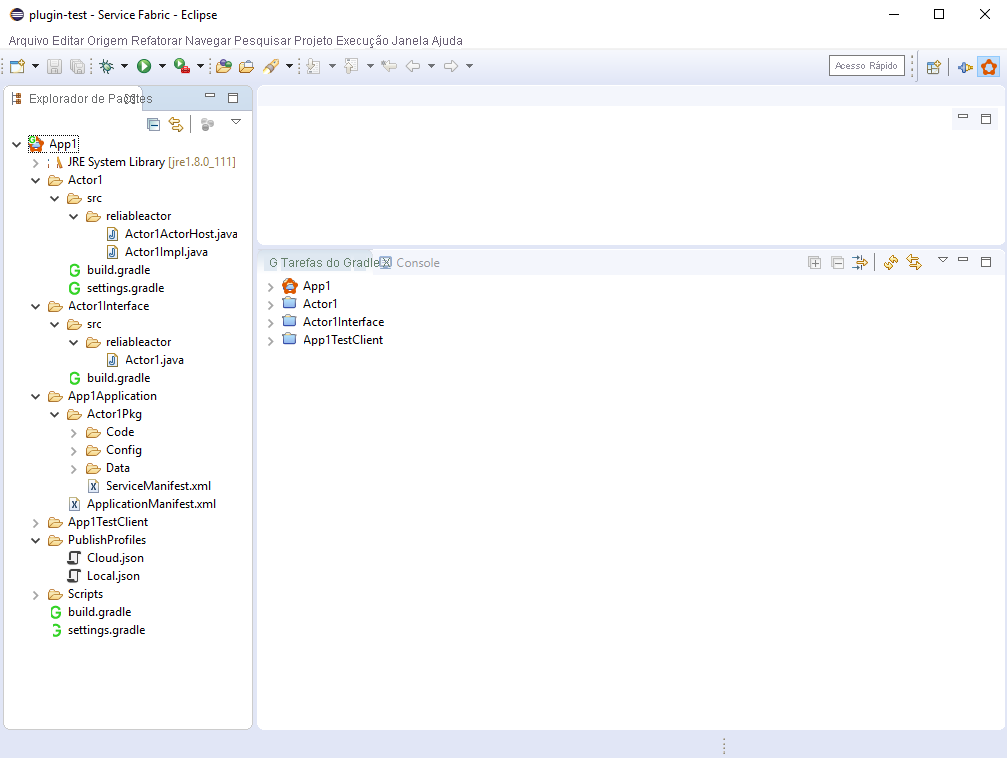
Criar um aplicativo do Service Fabric no Eclipse
Clique com o botão direito do mouse no novo aplicativo do Service Fabric e selecione Service Fabric.
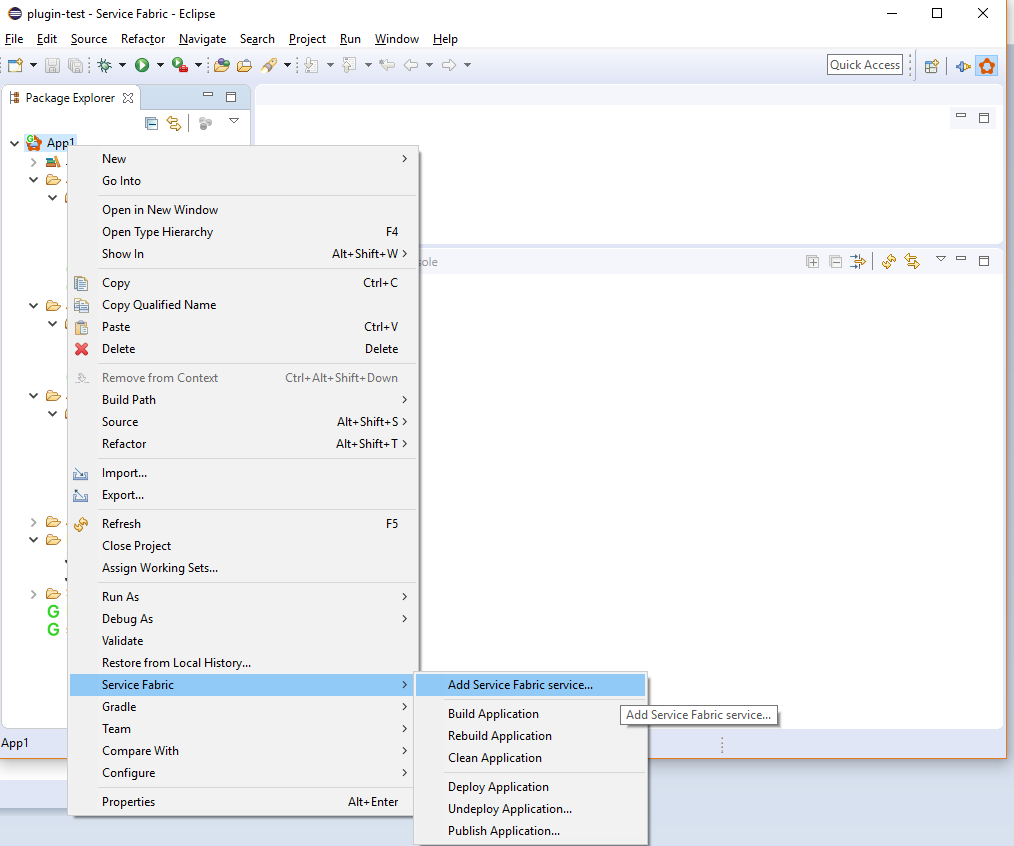
No menu de contexto, selecione uma das seguintes opções:
- Para criar o aplicativo sem limpeza, clique em Compilar Aplicativo.
- Para fazer uma compilação limpa do aplicativo, clique em Reconstruir Aplicativo.
- Para limpar o aplicativo de artefatos construídos, clique em Limpar Aplicativo.
Implantar um aplicativo do Service Fabric no cluster local com o Eclipse
Depois de criar seu aplicativo do Service Fabric, siga estas etapas para implantá-lo no cluster local.
Se você ainda não iniciou o cluster local, siga as instruções em Configurar um cluster local para iniciar o cluster local e verifique se ele está em execução.
Clique com o botão direito do mouse no aplicativo Service Fabric e selecione Service Fabric.
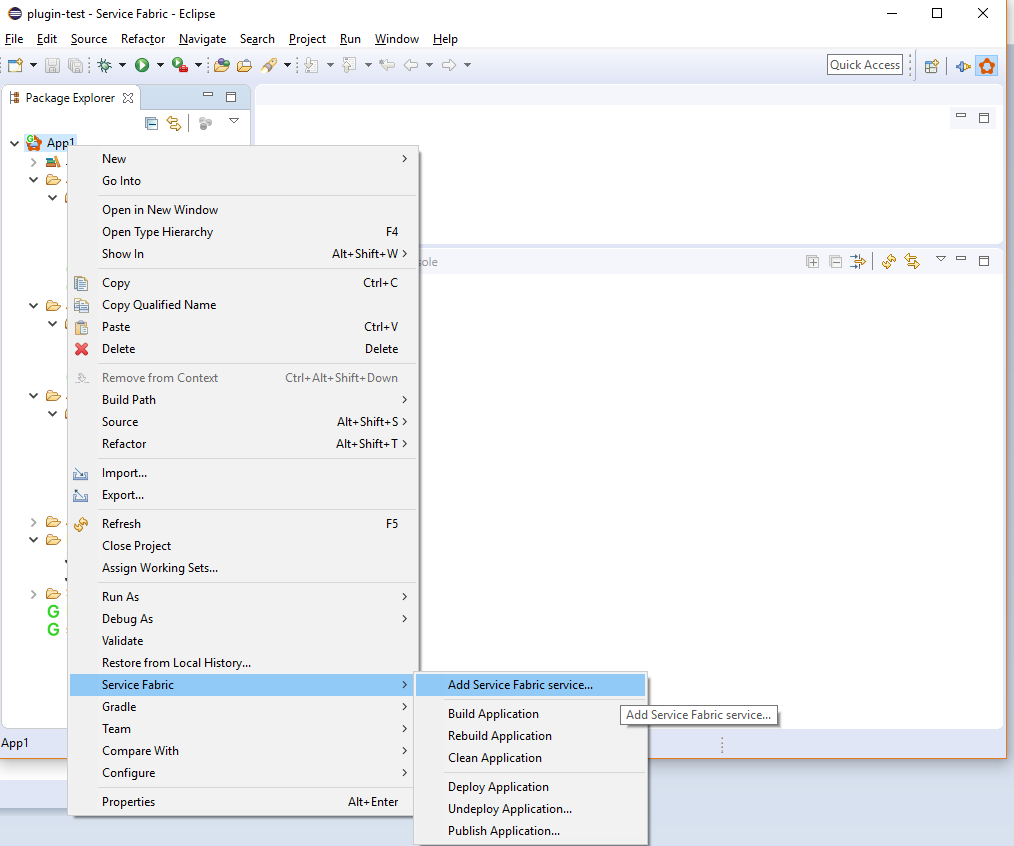
No menu de contexto, clique em Implantar Aplicativo.
Você pode acompanhar o progresso da operação de implantação na janela Console.
Para verificar se o aplicativo está em execução, abra o Service Fabric Explorer no cluster local em uma janela
http://localhost:19080/Explorerdo navegador. Expanda o nó Aplicações e certifique-se de que a sua aplicação está em execução.
Para saber como depurar seu aplicativo no Eclipse usando o cluster local, consulte Depurar um serviço Java no Eclipse.
Você também pode implantar seu aplicativo no cluster local com o comando Publicar aplicativo :
Clique com o botão direito do mouse no aplicativo Service Fabric e selecione Service Fabric.
No menu de contexto, clique em Publicar Aplicativo....
Na janela Publicar Aplicativo , escolha PublishProfiles/Local.json como Perfil de Destino e clique em Publicar.
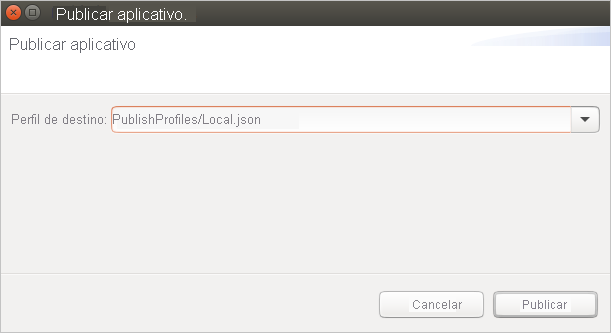
Por padrão, o perfil de publicação Local.json é configurado para publicar no cluster local. Para obter mais informações sobre os parâmetros de conexão e ponto de extremidade presentes nos perfis de publicação, consulte a próxima seção.
Publique seu aplicativo do Service Fabric no Azure com o Eclipse
Para publicar seu aplicativo na nuvem, siga estas etapas:
Para publicar seu aplicativo em um cluster seguro na nuvem, você precisa de um certificado X.509 para usar para se comunicar com seu cluster. Em ambientes de teste e desenvolvimento, o certificado usado geralmente é o certificado de cluster. Em ambientes de produção, o certificado deve ser um certificado de cliente distinto do certificado de cluster. Você precisa do certificado e da chave privada. O arquivo de certificado (e chave) deve ser formatado em PEM. Você pode criar um arquivo PEM que contém o certificado e a chave privada de um arquivo PFX com o seguinte comando openssl:
openssl pkcs12 -in your-cert-file.pfx -out your-cert-file.pem -nodes -passin pass:your-pfx-passwordSe o arquivo PFX não estiver protegido por senha, use
--passin pass:para o último parâmetro.Abra o arquivo Cloud.json no diretório PublishProfiles . Você precisa configurar o ponto de extremidade do cluster e as credenciais de segurança adequadamente para o seu cluster.
O
ConnectionIPOrURLcampo contém o endereço IP ou URL do cluster. Observe que o valor não contém o esquema de URL (https://).Por predefinição, o campo
ConnectionPortdeve ser19080, a menos que tenha alterado explicitamente essa porta para o seu cluster.O
ClientKeycampo deve apontar para um arquivo .pem ou .key formatado em PEM na máquina local que contenha a chave privada para o certificado do cliente ou do cluster.O
ClientCertcampo deve apontar para um arquivo .pem ou .crt formatado em PEM em sua máquina local que contém os dados de certificado para seu cliente ou cluster. certificado.{ "ClusterConnectionParameters": { "ConnectionIPOrURL": "lnxxug0tlqm5.westus.cloudapp.azure.com", "ConnectionPort": "19080", "ClientKey": "[path_to_your_pem_file_on_local_machine]", "ClientCert": "[path_to_your_pem_file_on_local_machine]" } }
Clique com o botão direito do mouse no aplicativo Service Fabric e selecione Service Fabric.
No menu de contexto, clique em Publicar Aplicativo....
Na janela Publicar Aplicativo , escolha PublishProfiles/Cloud.json como Perfil de Destino e clique em Publicar.
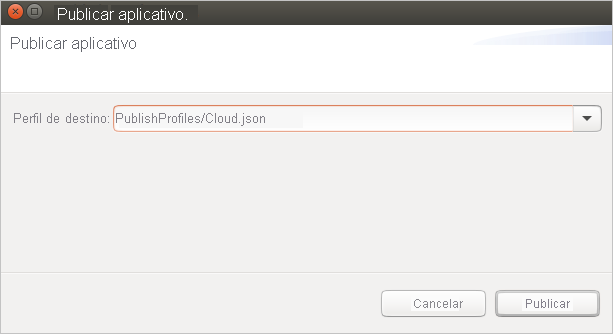
Você pode acompanhar o progresso da operação de publicação na janela Console.
Para verificar se seu aplicativo está em execução, abra o Service Fabric Explorer no cluster do Azure em uma janela do navegador. Para o exemplo acima, isso seria:
https://lnxxug0tlqm5.westus.cloudapp.azure.com:19080/Explorer. Expanda o nó Aplicações e certifique-se de que a sua aplicação está em execução.
Em clusters Linux seguros, se seu aplicativo contiver serviços de Serviços Confiáveis, você também precisará configurar um certificado que seus serviços possam usar para chamar APIs de tempo de execução do Service Fabric. Para saber mais, consulte Configurar um aplicativo de Serviços Confiáveis para ser executado em clusters Linux.
Para obter um passo a passo rápido de como implantar um aplicativo de Serviços Confiáveis do Service Fabric escrito em Java em um cluster Linux seguro, consulte Guia de início rápido: implantar um aplicativo Java Reliable Services.
Implantar um aplicativo do Service Fabric usando as configurações de execução do Eclipse
Uma maneira alternativa de implantar seu aplicativo do Service Fabric é usando as configurações de execução do Eclipse.
No Eclipse, vá para Executar>configurações de execução.
Em Projeto Gradle, selecione a configuração de execução do ServiceFabricDeployer .
No painel direito, na guia Argumentos , verifique se os parâmetros ip, port, clientCert e clientKey estão definidos adequadamente para sua implantação. Por padrão, os parâmetros são definidos para implantação no cluster local, como na captura de tela a seguir. Para publicar seu aplicativo no Azure, você pode modificar os parâmetros para conter os detalhes do ponto de extremidade e as credenciais de segurança para seu cluster do Azure. Para obter mais informações, consulte a seção anterior, Publicar seu aplicativo do Service Fabric no Azure com o Eclipse.
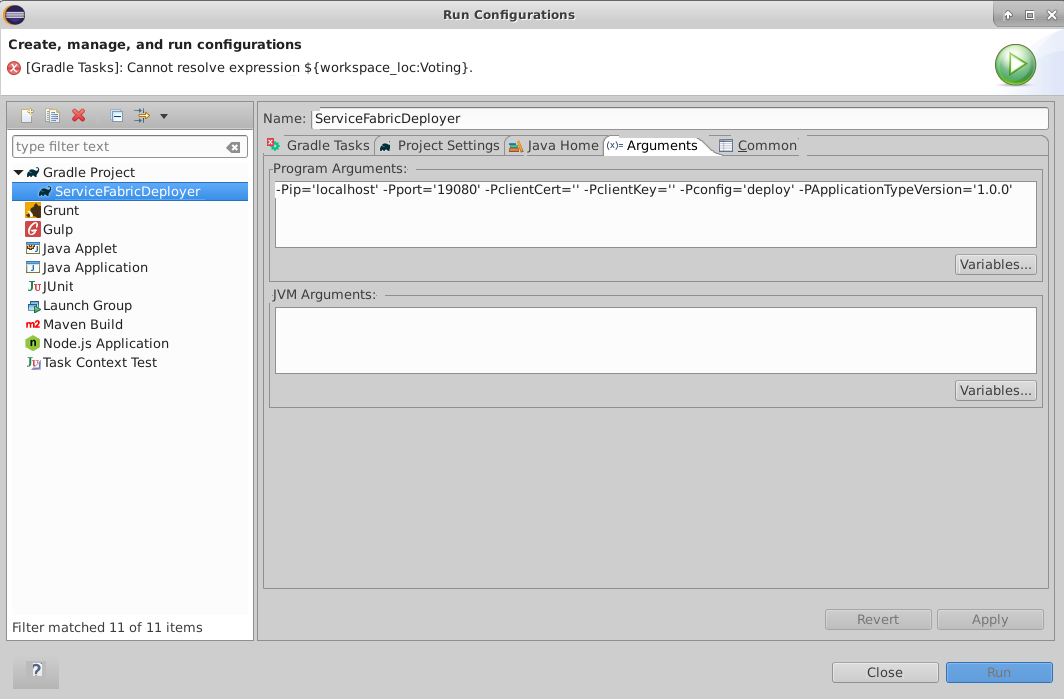
Certifique-se de que o Diretório de Trabalho aponta para o aplicativo que você deseja implantar. Para alterar o aplicativo, clique no botão Espaço de trabalho e selecione o aplicativo desejado.
Clique em Aplicar e, em seguida, clique em Executar.
A sua aplicação é criada e implantada em poucos momentos. Você pode monitorar o status da implantação no Service Fabric Explorer.
Adicionar um serviço do Service Fabric ao seu aplicativo do Service Fabric
Para adicionar um serviço do Service Fabric a um aplicativo existente do Service Fabric, execute as seguintes etapas:
Clique com o botão direito do rato no projeto ao qual pretende adicionar um serviço e, em seguida, clique em Service Fabric.
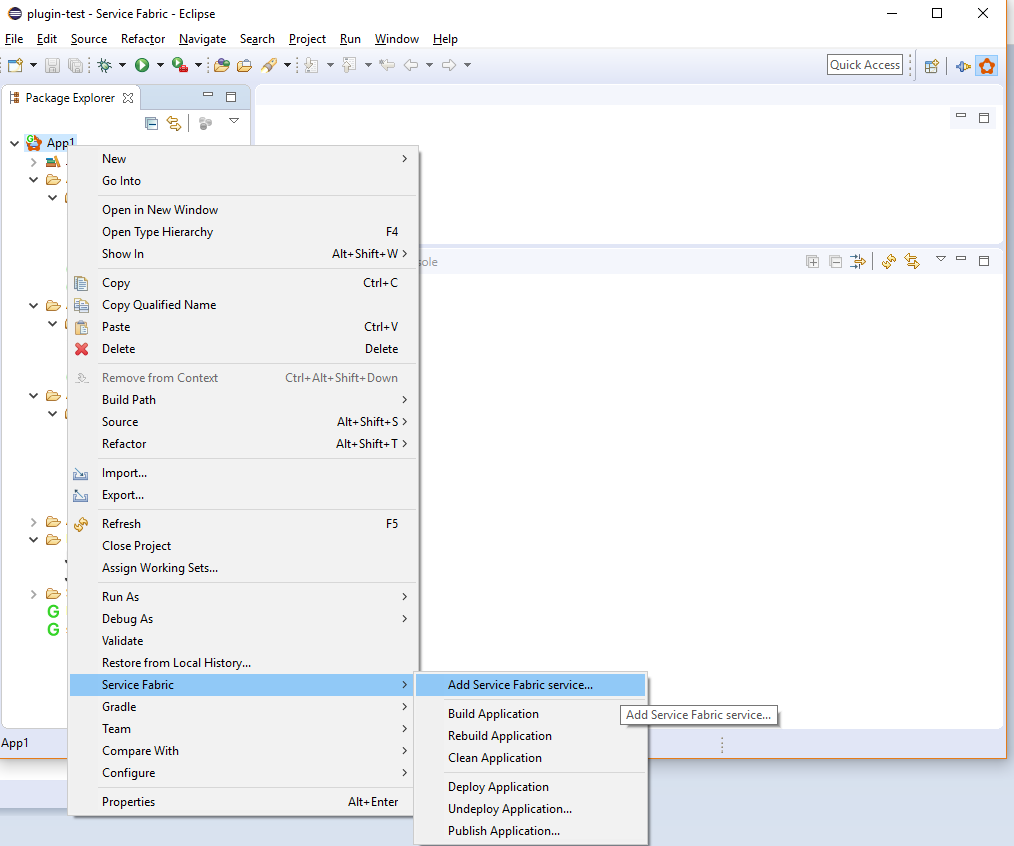
Clique em Adicionar Serviço do Service Fabric e conclua o conjunto de etapas para adicionar um serviço ao projeto.
Selecione o modelo de serviço que deseja adicionar ao seu projeto e clique em Avançar.
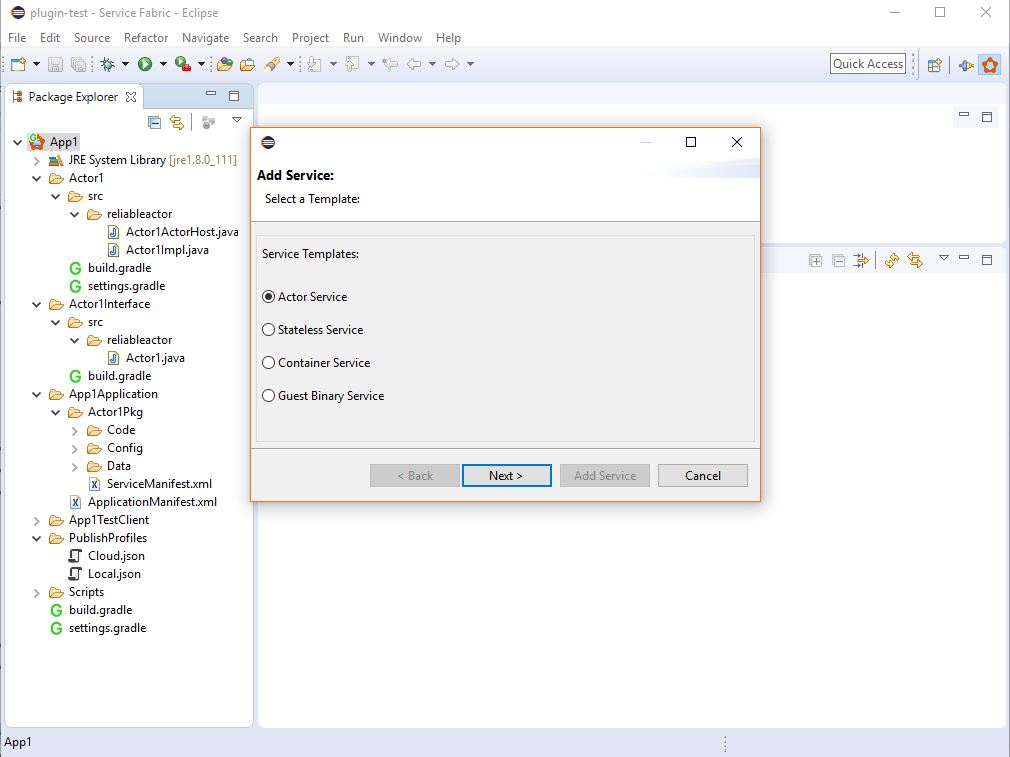
Insira o nome do serviço (e outros detalhes, conforme necessário) e clique no botão Adicionar serviço .
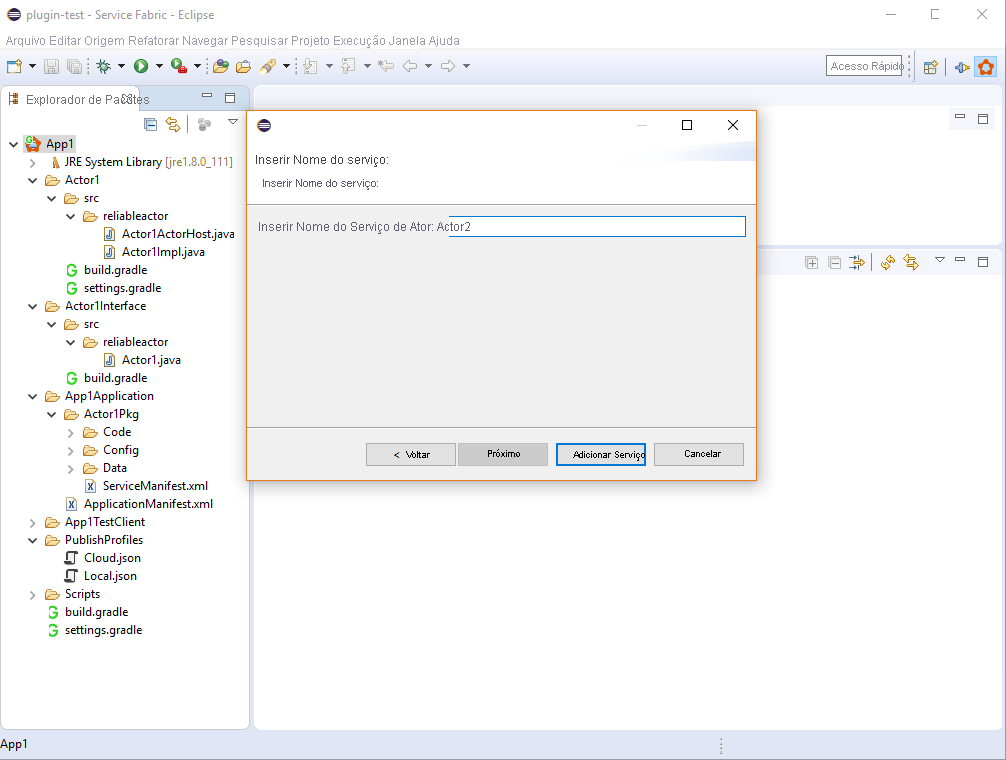
Depois que o serviço é adicionado, a estrutura geral do projeto é semelhante ao seguinte projeto:
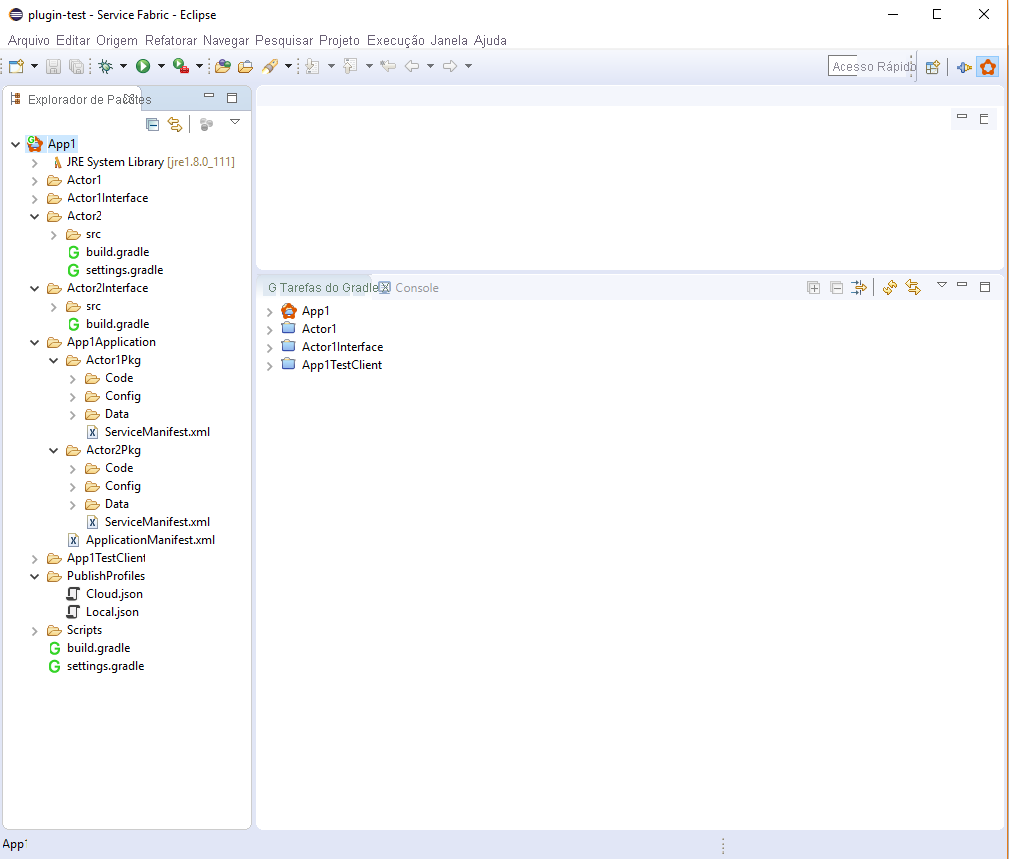
Editar versões de manifesto do seu aplicativo Java do Service Fabric
Para editar versões de manifesto, clique direito no projeto, vá para Service Fabric e selecione Editar versões de manifesto... no menu desdobrável. No assistente, pode atualizar as versões do manifesto para o manifesto de aplicativo, o manifesto de serviço e as versões dos pacotes de Código, Configuração e Dados.
Se você marcar a opção Atualizar automaticamente as versões do aplicativo e do serviço e, em seguida, atualizar uma versão, as versões do manifesto serão atualizadas automaticamente. Para dar um exemplo, primeiro selecione a caixa de seleção, atualize a versão do código de 0.0.0 para 0.0.1 e clique em Concluir, em seguida, a versão do manifesto do serviço e a versão do manifesto do aplicativo serão atualizadas automaticamente para 0.0.1.
Atualize seu aplicativo Java do Service Fabric
Para um cenário de atualização, digamos que você criou o projeto App1 usando o plug-in do Service Fabric no Eclipse. Você o implantou usando o plug-in para criar um aplicativo chamado fabric:/App1Application. O tipo de aplicativo é App1ApplicationType e a versão do aplicativo é 1.0. Agora, você deseja atualizar seu aplicativo sem interromper a disponibilidade.
Primeiro, faça as alterações no seu aplicativo e, em seguida, recrie o serviço modificado. Atualize o arquivo de manifesto do serviço modificado (ServiceManifest.xml) com as versões atualizadas para o serviço (e Código, Configuração ou Dados, conforme relevante). Além disso, modifique o manifesto do aplicativo (ApplicationManifest.xml) com o número de versão atualizado para o aplicativo e o serviço modificado.
Para atualizar seu aplicativo usando o Eclipse, você pode criar um perfil de configuração de execução duplicado. Em seguida, use-o para atualizar seu aplicativo conforme necessário.
- Vá para Executar>Configurações de Execução. No painel esquerdo, clique na pequena seta à esquerda do Gradle Project.
- Clique com o botão direito do mouse em ServiceFabricDeployer e selecione Duplicar. Insira um novo nome para essa configuração, por exemplo, ServiceFabricUpgrader.
- No painel direito, na guia Argumentos , altere -Pconfig='deploy' para -Pconfig='upgrade' e clique em Aplicar.
Esse processo cria e salva um perfil de configuração de execução que você pode usar a qualquer momento para atualizar seu aplicativo. Ele também obtém a versão mais recente atualizada do tipo de aplicação do arquivo de manifesto da aplicação.
A atualização do aplicativo leva alguns minutos. Você pode monitorar a atualização do aplicativo no Service Fabric Explorer.
Migrando aplicativos Java antigos do Service Fabric para serem usados com o Maven
Recentemente, mudamos as bibliotecas Java do Service Fabric do SDK Java do Service Fabric para o repositório Maven. Embora os novos aplicativos gerados usando o Eclipse gerem os projetos atualizados mais recentes (que poderão funcionar com o Maven), você pode atualizar seus aplicativos Java sem estado ou atores existentes do Service Fabric, que estavam usando o SDK Java do Service Fabric anteriormente, para usar as dependências Java do Service Fabric do Maven. Siga as etapas mencionadas aqui para garantir que seu aplicativo mais antigo funcione com o Maven.
Próximos passos
- Para obter etapas rápidas sobre como criar um aplicativo de serviço Java Reliable e implantá-lo localmente e no Azure, consulte Guia de início rápido: implantar um aplicativo Java Reliable Services.
- Para saber como depurar um aplicativo Java em seu cluster local, consulte Depurar um serviço Java no Eclipse.
- Para saber como monitorar e diagnosticar aplicativos do Service Fabric, consulte Monitorar e diagnosticar serviços em uma configuração de desenvolvimento de máquina local.